主题安装
登录WP后台→外观→主题→添加→上传主题→并启用Begin主题。
启用主题后,会自动跳转到主题选项设置页面,不论设置与否,必须保存一次主题选项。
主题升级
主题会不定期地添加功能,修正BUG,并为用户提供免费升级服务。
安装新版本主题,登录WP后台→外观→主题,在管理主题页面,启用任何一款WP默认主题→然后点击Begin主题缩略图上的“主题详情”按钮,在弹出的窗口中删除旧版本,然后添加→上传新版Begin主题包并启用,之前的主题选项设置不会丢失。
建议上面的方法升级安装主题,如果使用FTP客户端上传,传输模式必须选择“二进制”,否则可能会造成“白屏”。
更新主题后不论设置与否,必须保存一次主题选项。
注:WordPress 自带的三款默认主题twentyfourteen、twentythirteen和twentyfifteen,必须保留。当升级主题出现空白页之类错误时,用FTP删除当前主题,登录后台,会自动切换到默认主题,所以必须保留不能因为不使用而删除,切记。
升级主题后,请清空WP Super Cache之类缓存插件的缓存文件,并刷新浏览器。
主题选项面板
启用主题后,会自动跳转到主题选项页面。根据自己的需要开启或关闭各模块功能,不论设置与否必须点一次保存设置。
主题大部分功能、模块,都可通过主题选项面板控制。
主题选项包括:首页设置、CMS设置、基本设置、网站标志、辅助功能、SEO设置、广告设置、定制风格七部分,点击名称可查看各设置面板截图。
其中:定制风格,可以通过颜色选择器选择一种颜色,从而改变主题颜色风格,可以在下面的自定义样式中输入样式代码,逐一详细调整主题各部分颜色及样式属性,改变外观样式,从而实现个性化主题,不过需要有一定的DIV+CSS知识。
首页布局选择
主题集成杂志布局、图片布局和博客布局。默认为博客布局,可以登录WP后台→外观→主题选项→首页设置→首页布局选择自己喜欢的布局。
另外,附赠企业公司网站模板,可用于首页展示。
简洁样式
所谓简洁样式,功能与原主题相同,只是简化标准主题样式中的边框,点击查看演示,可以将下面的代码添加到主题选项→定制风格→自定义样式中:
展开代码(10月19日更新)
注:上面样式代码会随时配合主题升级而更新,当然你想可以复制上面的代码添加到你的子主题样式文件中。
杂志布局设置
主题默认为博客布局,登录WP后台→外观→主题选项→首页设置→首页布局选择,勾选“CMS布局”后,然后打开CMS设置选项卡页,看上去有些繁杂,其实需要设置的基本就三项:
- 是否显示某个模块
- 输入分类ID
- 文章显示篇数
可以“点此查看”首页杂志布局各功能模块与后台主题选项对应说明。 首次启用杂志布局,可能显示布局混乱,通过主题选项中设置后,会恢复正常。
杂志布局需要有一定的文章量,才能撑起来,新站文章有限,还是先用博客布局,等文章量有了,再启用杂志布局不迟,如果非要使用杂志布局,可先将无内容的模块关闭,只显示基本的分类模块,也不能添加根本没有的分类ID,比如主题选项中默认的“1,2″分类ID号,否则布局会有错位现像。
杂志布局分类模块,自动排除在上面最新文章模块已显示的文章和幻灯中的文章。
资
源
下
载
文件名称:知更鸟begin2.0主题使用指南,知更鸟主题设置常见问题
下载地址:百度网盘
资源来源:网络收集
提示:网盘资源均收集于网络,只作学习和交流使用,版权归原作者所有,请在下载后24小时之内删除!若作商业用途,请到原网站购买,由于未及时购买和付费发生的侵权行为,与本站无关。


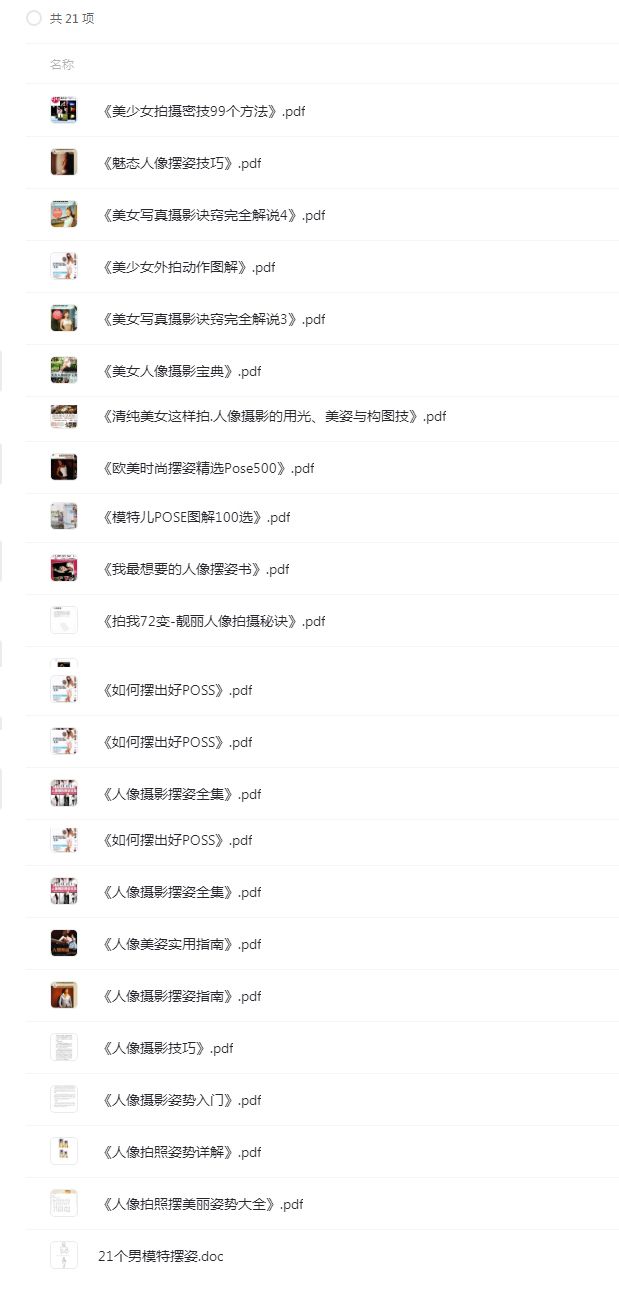



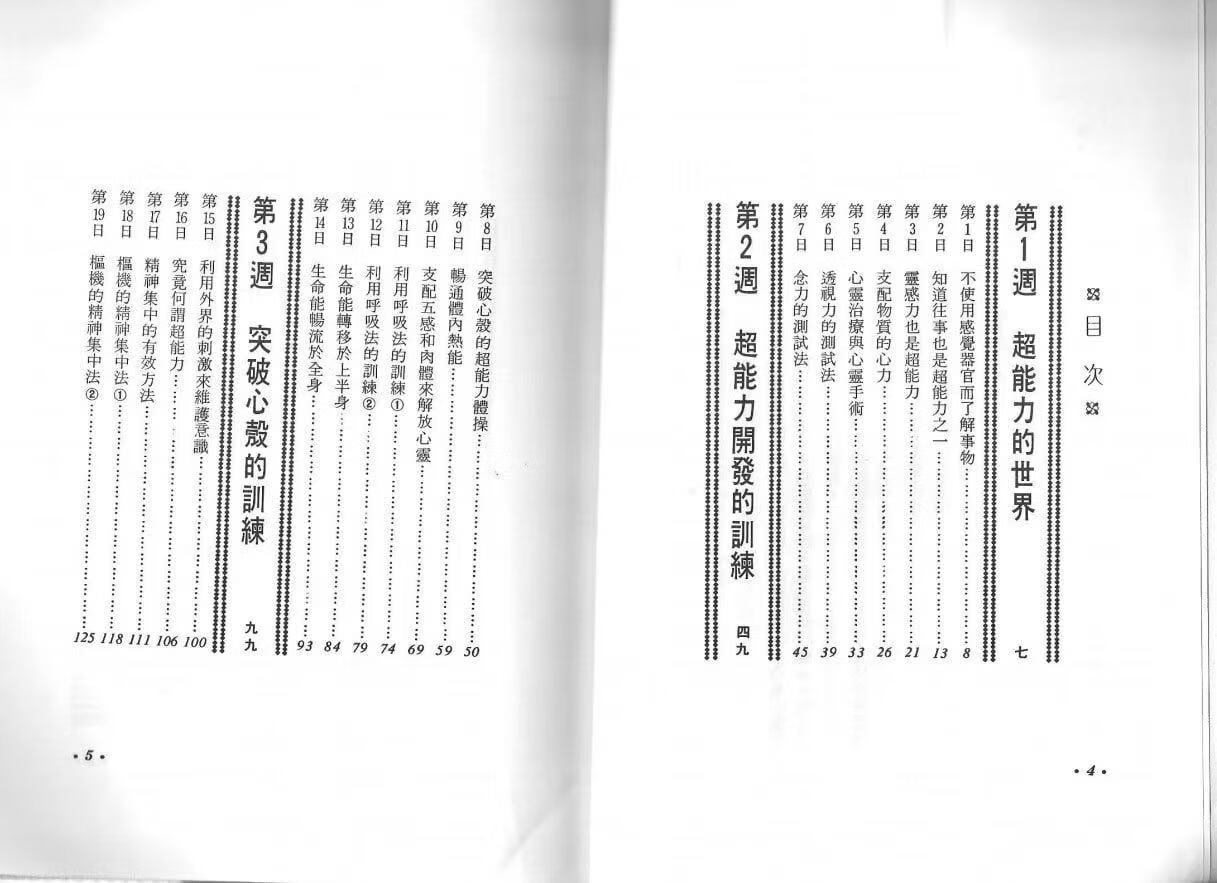
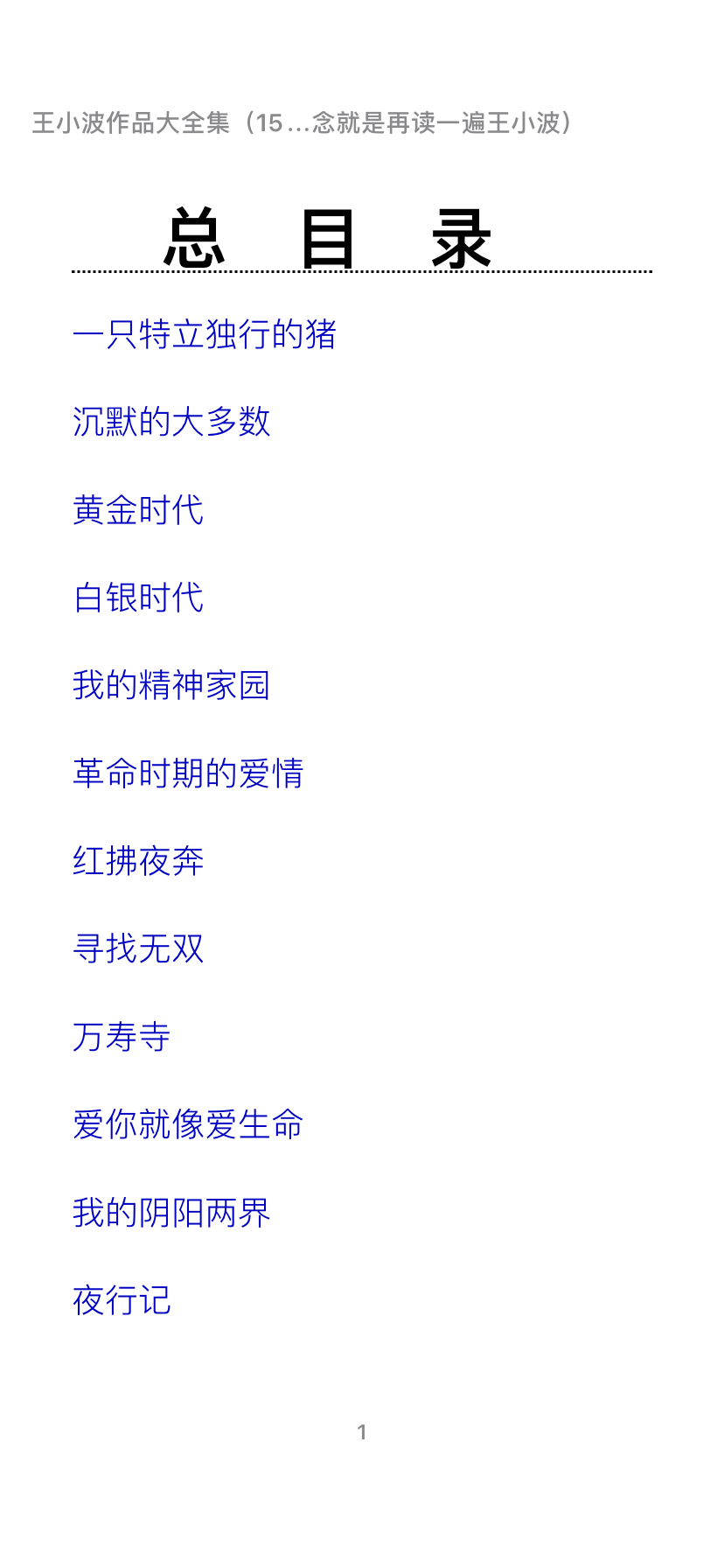
请先 !